
Modh 1: Cuardaigh Físeáin trí chód earra ar an suíomh
Is é an modh a bheidh ábhartha i gcónaí ná breathnú ar an gcód eilimint a úsáid chun an físeán a íoslódáil ón yaplakal trína nasc díreach. Ba chóir go gcuirfeadh sé san áireamh gnéithe an bhrabhsálaí, agus go dtógfaimid sampla an clár is coitianta - Google Chrome chun an leagan seo de na rollóirí a dhíscaoileadh.
- Oscail an leathanach ar shuíomh gréasáin an Yaplakal leis an bhfíseán atá ag teastáil agus cliceáil ar do cnaipe luiche ceart folamh. Sa roghchlár comhthéacs atá le feiceáil, roghnaigh "View Chód".
- Leathnaigh an painéal le heilimintí ag an mbarr, cá háit le dul go dtí an rannóg "Líonra".
- Seinn físeán go dtí an uirlis a úsáidtear chun trácht a léamh.
- Cliceáil dúbailte ar an líne le feiceáil sa roghchlár chun dul go dtí nasc díreach a bhraitear.
- Beidh cluaisín nua le feiceáil, áit a chliceálann tú ar na trí deilbhín ingon ingon chun an roghchlár gníomhaíochta a oscailt.
- Cliceáil "Íoslódáil" chun tús a chur le físeán a íoslódáil ar ríomhaire.
- Bí ag súil leis an bhfíseán a íoslódáil agus is féidir leat é a fheiceáil.
- Osclaíonn físeán trí aon imreoir áisiúil sa chóras oibriúcháin, clár tríú páirtí nó réiteach caighdeánach.

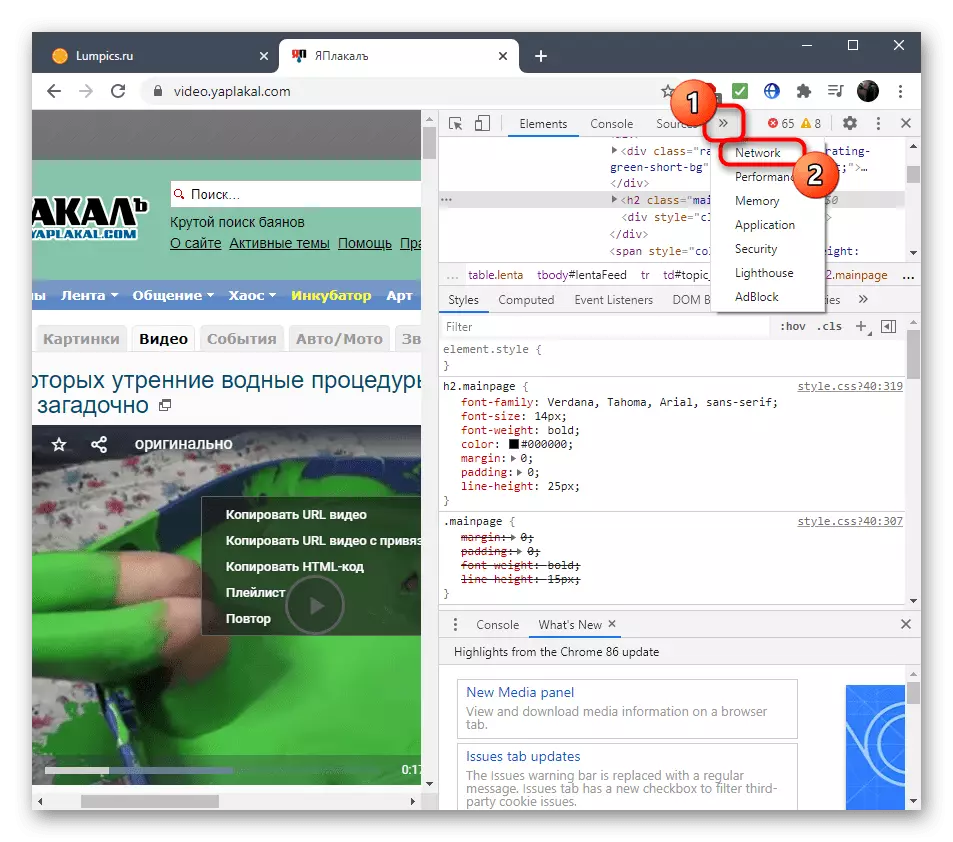
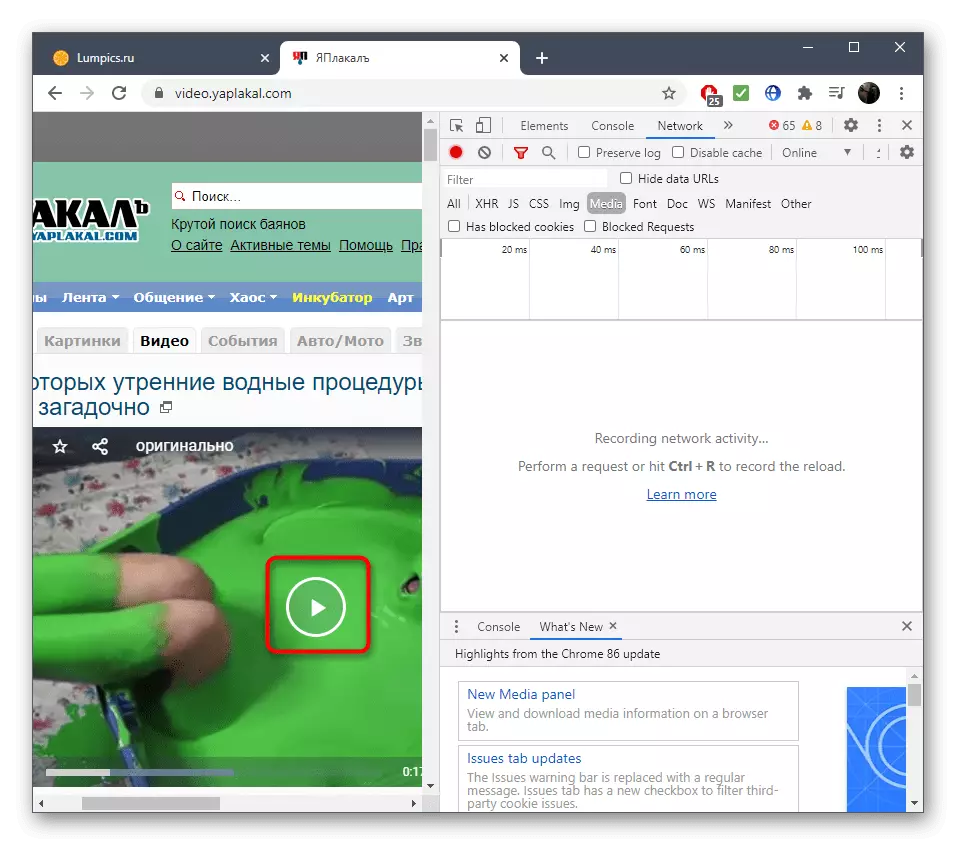


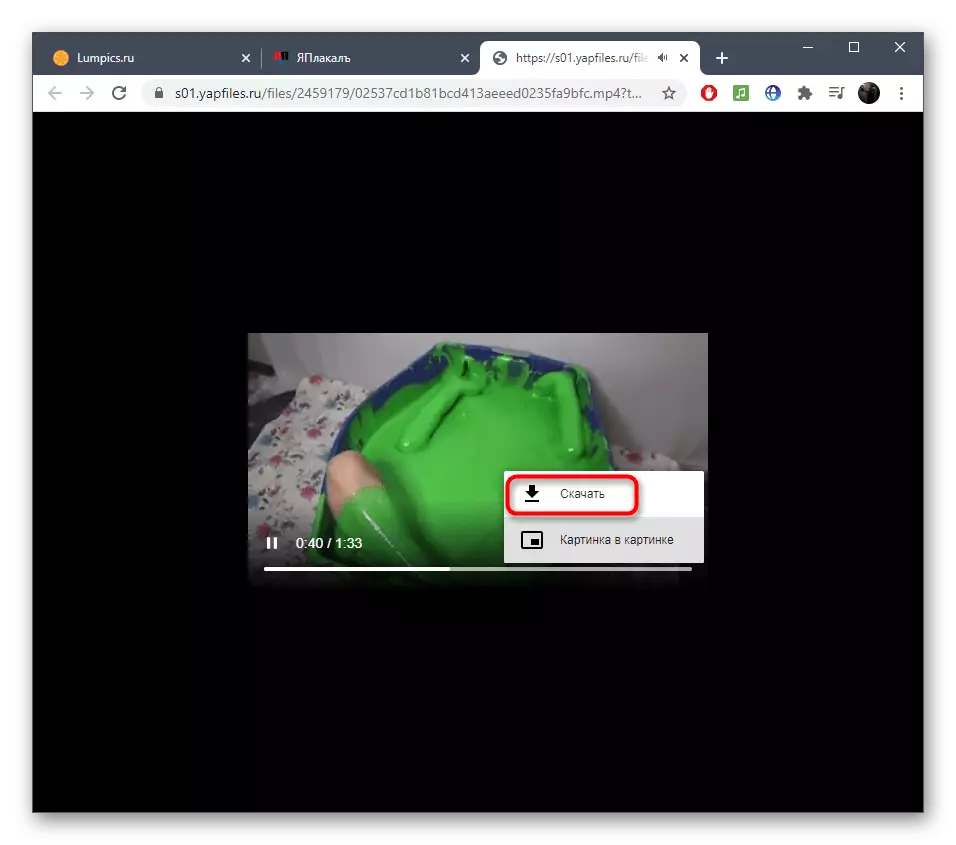
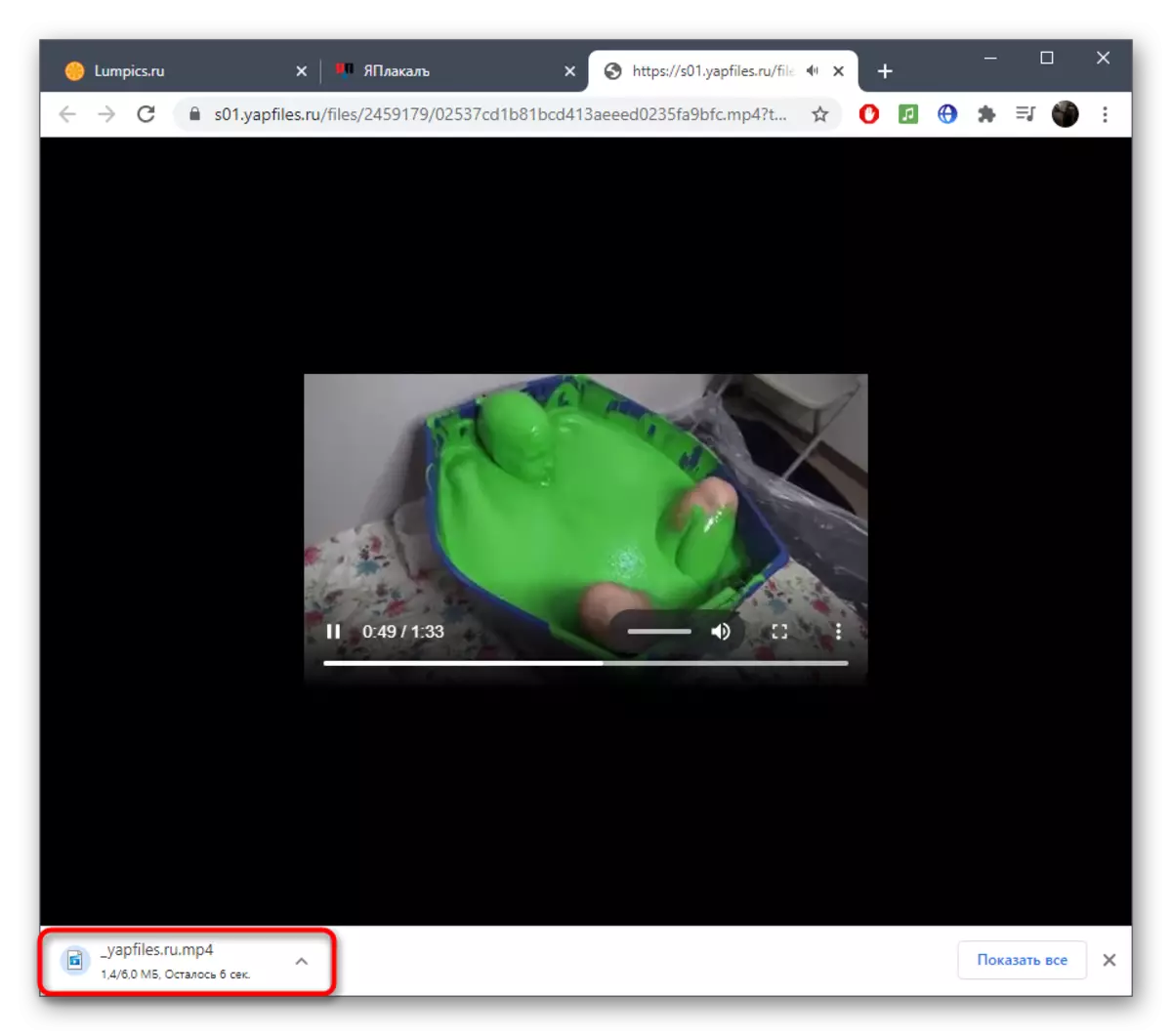

Ar an gcaoi chéanna, is féidir aon rollóirí ó shuíomh Yaplakal a íoslódáil, tar éis dóibh ach cúpla gníomh simplí a chríochnú. Mura féidir an rogha seo a chur i bhfeidhm nó más cosúil go bhfuil sé ró-chasta, aird a thabhairt ar dhá mhodh malartacha a phléifear é.
Modh 2: Cuardaigh naisc dhíreacha le físeán i Yaplakal
Forbróirí Láithreáin Rinne Yaplakal ionas gur féidir le haon úsáideoir nasc díreach a roinnt le físeáin nó é a uaslódáil chuig acmhainní gréasáin eile. In ár gcás, cabhróidh sé seo leis an taifead a oscailt sa imreoir atá leabaithe sa bhrabhsálaí chun an fheidhm leabaithe a úsáid le híoslódáil.
- Oscail an sorcóir a bhfuil suim agat iontu agus cliceáil ar an deilbhín suímh ar dheis ag barr an imreora.
- Ag an mbun, feicfidh tú roghanna chun an comhad a íoslódáil, ach ní bheidh aon duine acu oiriúnach anois, mar sin roghnaigh an nasc reatha agus cliceáil ar dheis air.
- Tríd an roghchlár comhthéacs, téigh go dtí an seoladh seo.
- Tá an cluaisín céanna den athsheinm físe luchtaithe, atá á labhairt againn cheana féin sa mhodh roimhe seo. Bain úsáid as an gcnaipe ansin chun an t-ábhar a luchtú ar an ríomhaire.

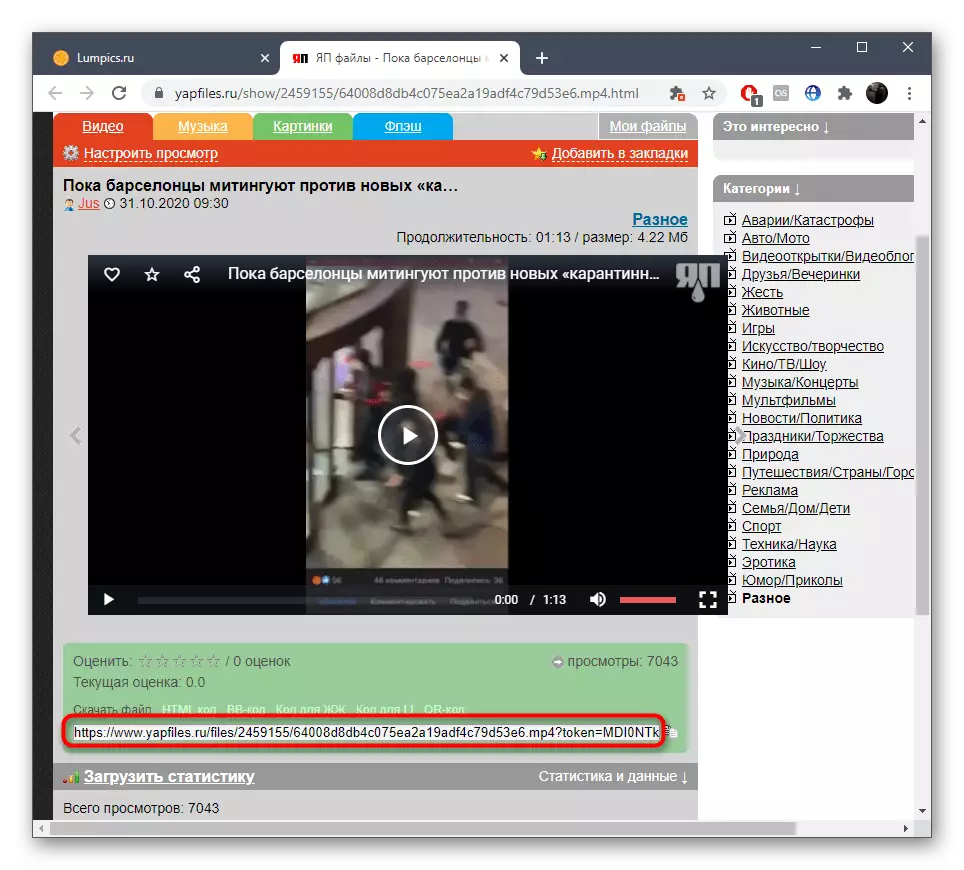
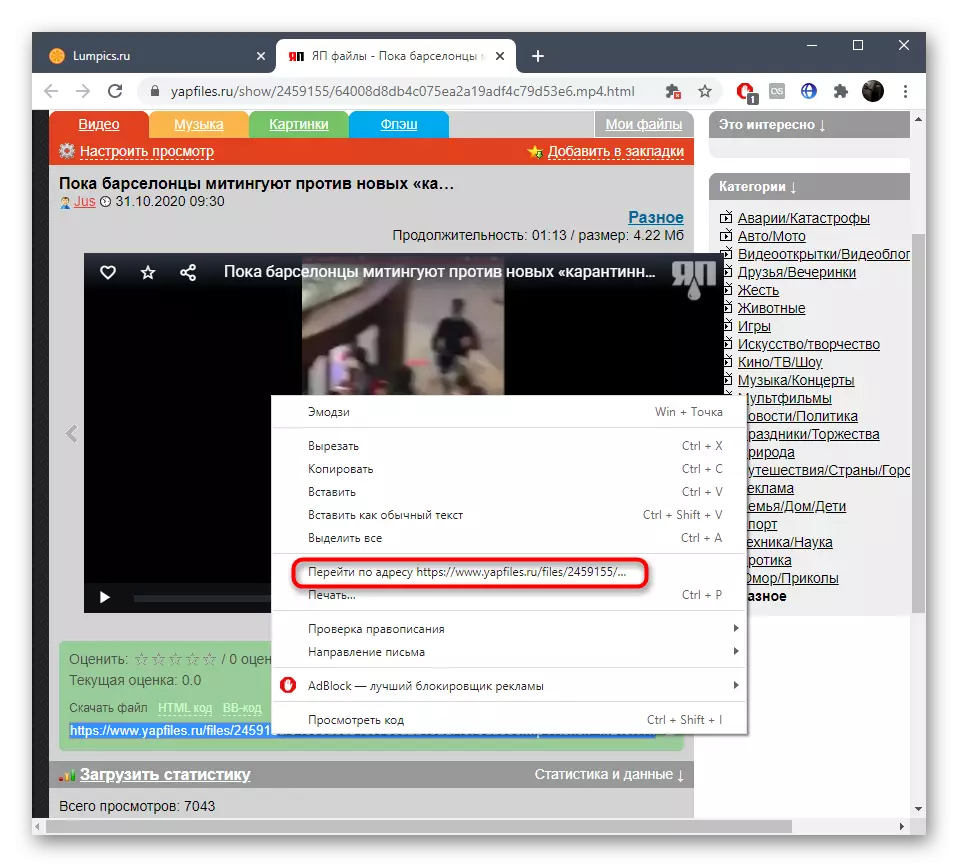
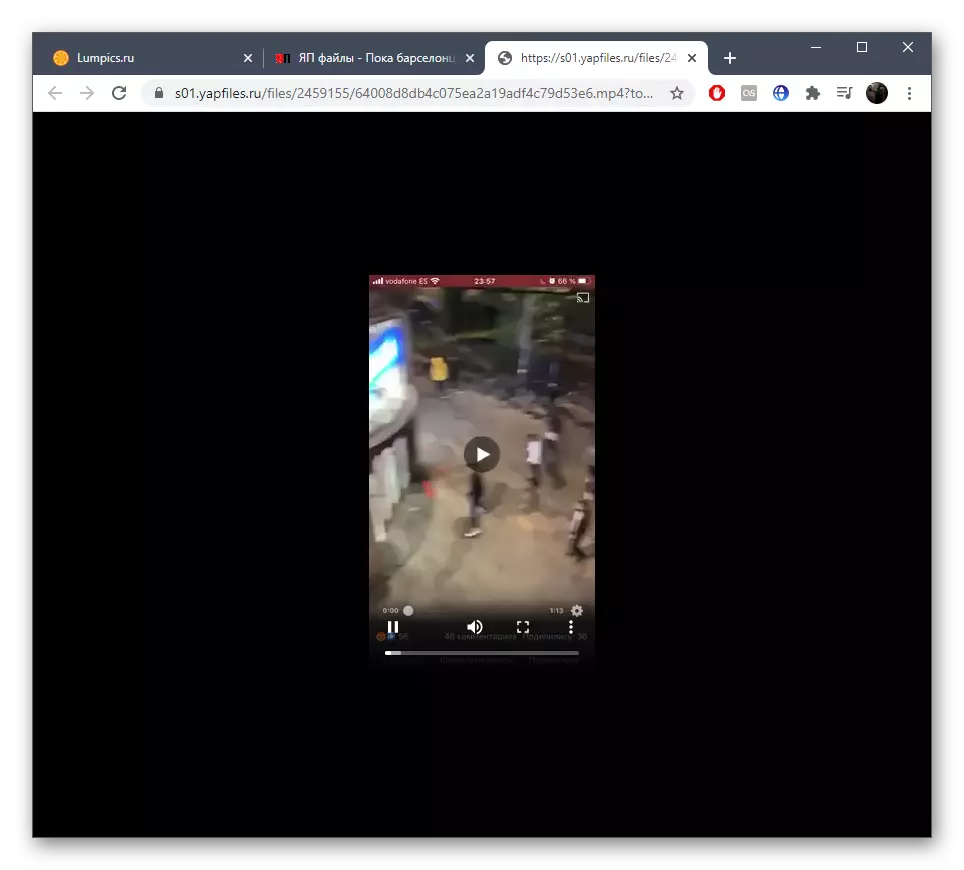
Modh 3: síntí brabhsálaí a úsáid
Anois is féidir físeán a íoslódáil beagnach ó aon láithreán ag baint úsáide as síntí brabhsálaí speisialta, agus díríonn sé seo ar seo. Mar shampla, scrúdóimid Savefrom.net, ag tabhairt aird ar leith ar an suiteáil leathnaithe, mar gheall ar google Chrome éagsúil leis an íoslódáil caighdeánach tríd an siopa oifigiúil.
Téigh go dtí treoracha suiteála Savefrom i Chrome
- Má chinn tú, freisin, an síneadh seo a shocrú don bhrabhsálaí a luaitear, lean an nasc thuas chun an tsuiteáil a thosú. Agus brabhsálaithe gréasáin eile á n-úsáid agat, oscail a gcuid siopaí sínte oifigiúla agus cuardach a dhéanamh ar shábháil. Ar an leathanach suiteála, cliceáil "Socraigh" os comhair an chéad chéim le Meddlemony. Beidh gá leis an bhforlíonadh seo chun scripteanna a oibriú go cuí.
- Beidh aistriú chuig siopa ar líne nuair a dheimhníonn tú suiteáil na huirlise.
- Fill ar an Tab roimhe seo agus lean ort an script riachtanach a shuiteáil.
- Deimhnigh a bhreisiúchán trí chliceáil ar an gcnaipe comhfhreagrach.
- Beidh fógra le feiceáil go bhfuil an síneadh réidh le hoibriú agus is féidir leat é a úsáid.
- Tar éis dóibh aon cheann de na breiseáin a shuiteáil a ligeann duit físeáin a íoslódáil ón mbrabhsálaí, an brabhsálaí gréasáin a atosú, aistriú chuig an sorcóir agus an cnaipe atá freagrach as íoslódáil chuig do ríomhaire.
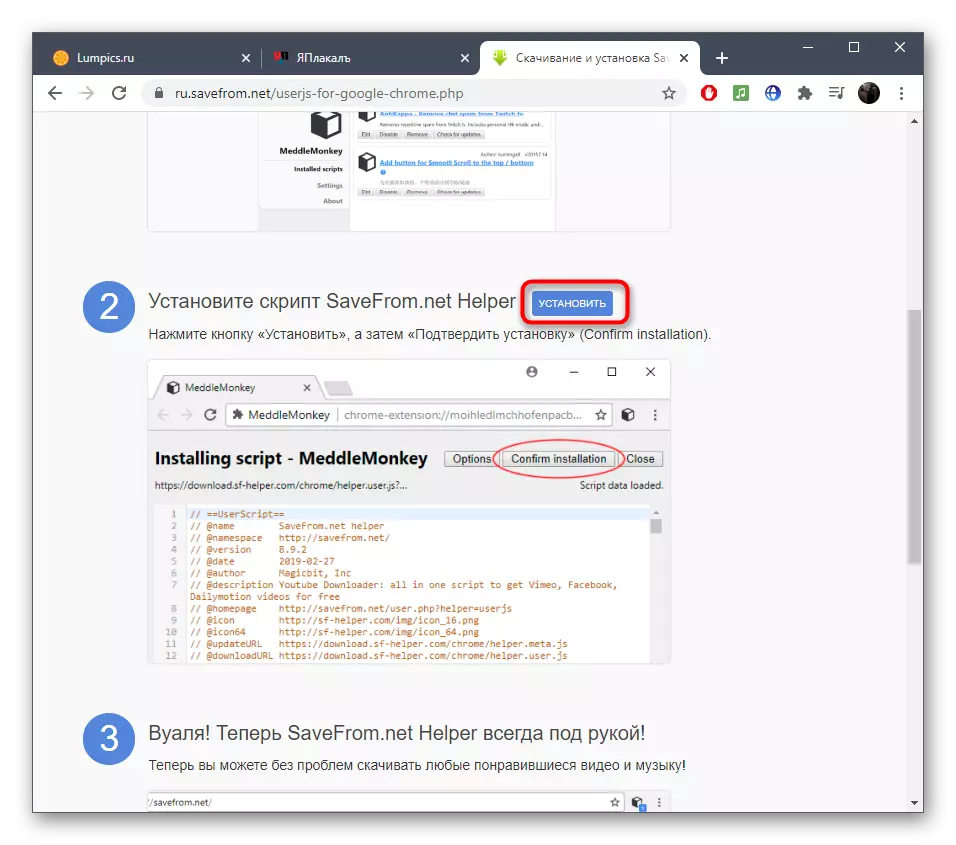
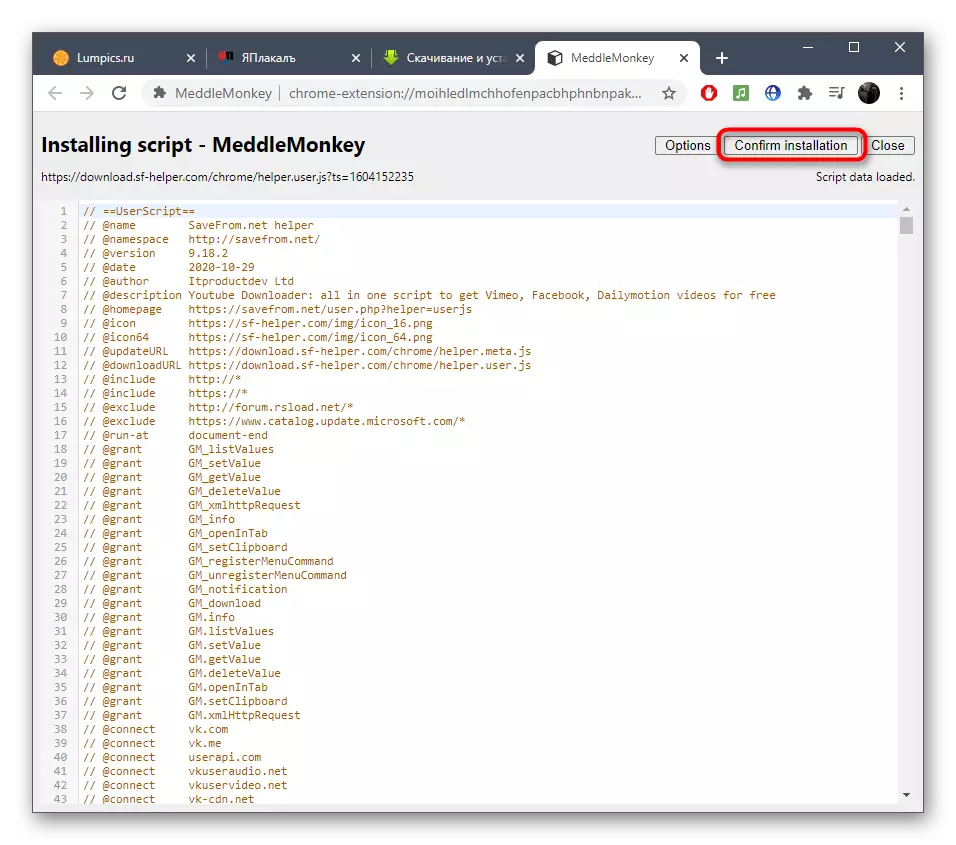

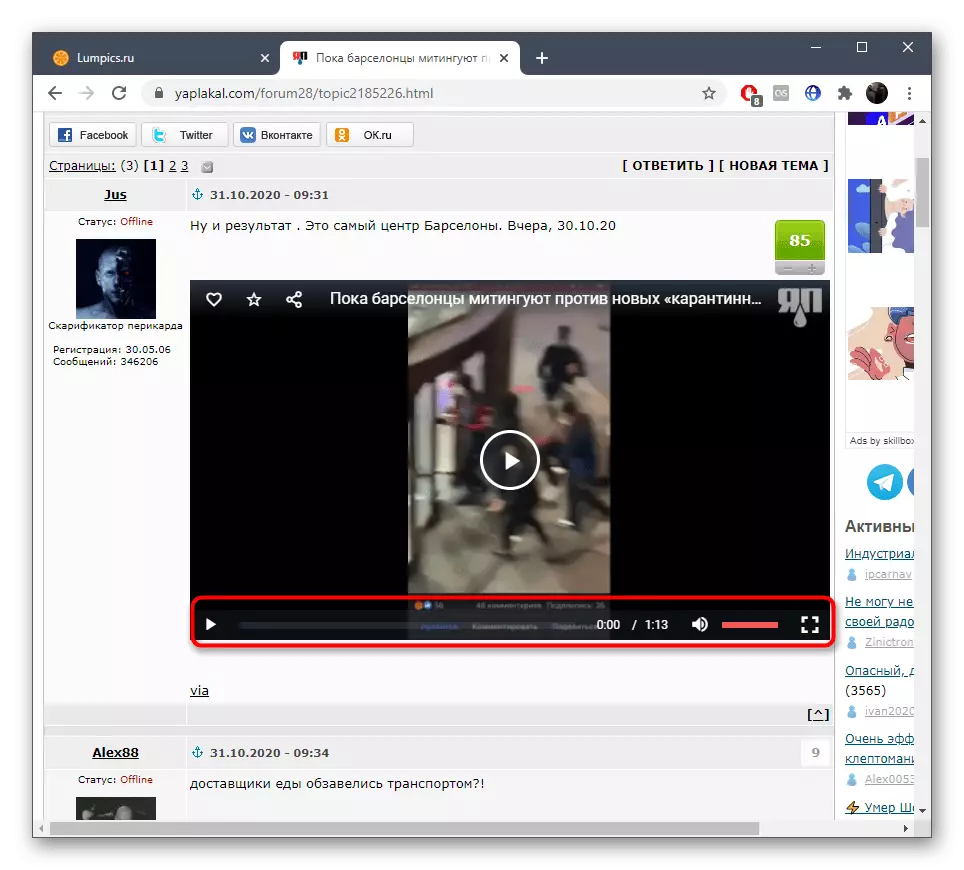
Ar an gcaoi chéanna, ní dhéanann breiseanna comhchosúla ach an nós imeachta suiteála a idirdhealú. Má shocraíonn tú ceann eile a roghnú nó le Savefrom.net, cuir eolas ort féin leis na roghanna eile inár n-earraí trí chliceáil ar na naisc thíos. Faigh amach conas breisithe den sórt sin a shuiteáil i gceart agus iad a úsáid.
Leigh Nios mo:
Breiseanna chun físeán a íoslódáil sa bhrabhsálaí Mozilla Firefox
Modhanna chun físeán a íoslódáil tríd an Idirlíon
